
关于教程
老实说C4D确实挺好玩的,配合平面软件可以很轻松的做出一些有趣的效果,比如这种阶梯文字海报,只用Ai和Ps当然也是可以做出来的,但是如果用C4D的话,会更加方便哦!
教程步骤
01. 首先打开C4D,选择一个合适的字体输入文字

02. C掉转为可编辑对象:
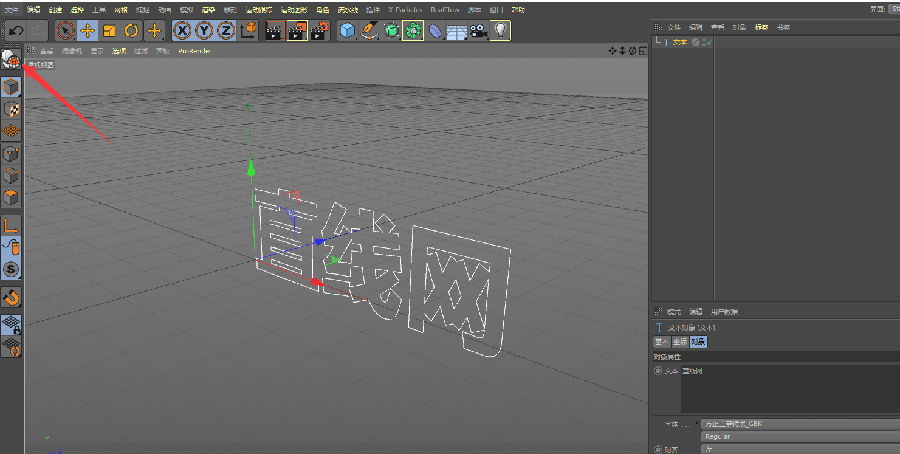
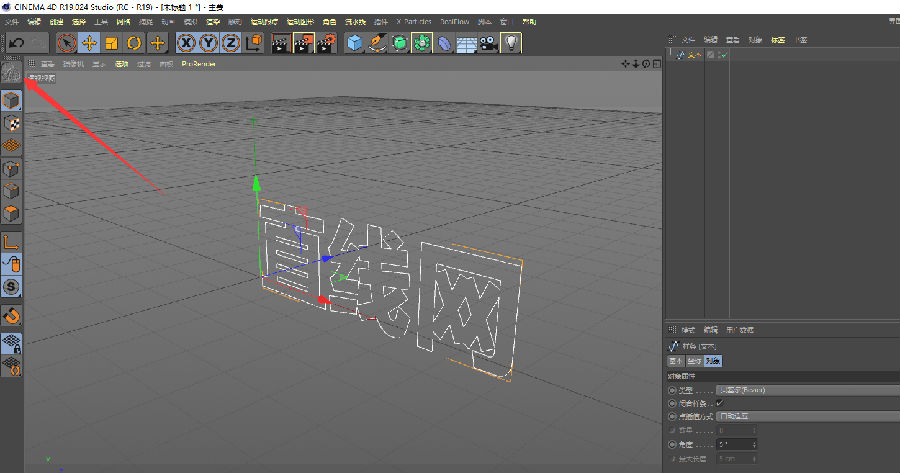
03. 切换到正视图里,点层级鼠标右键选择线性切割

04. 用单一切割的方式先在合适的位置横着切一刀:
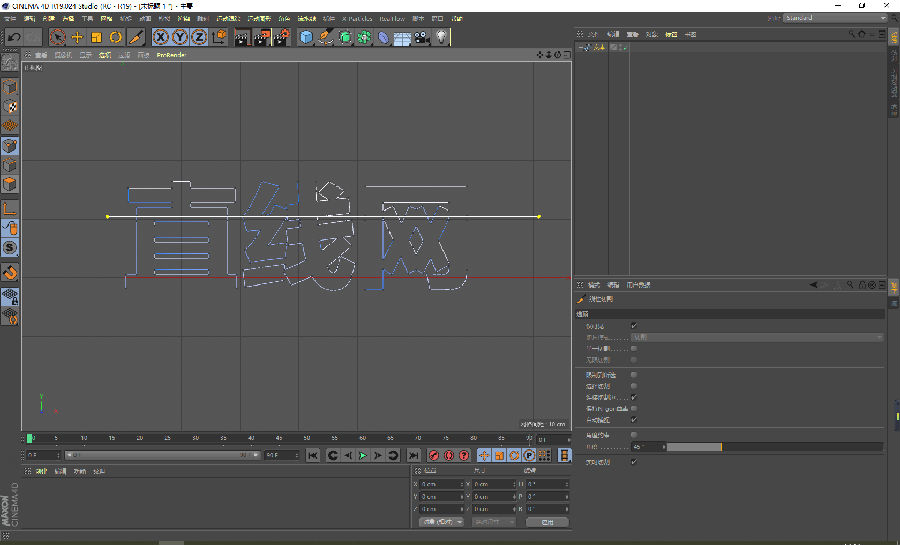
05. 再在它下面一点的位置再切一刀:

07. 切割的目的就是为了增加点,然后用框选工具框选如图所示的点:
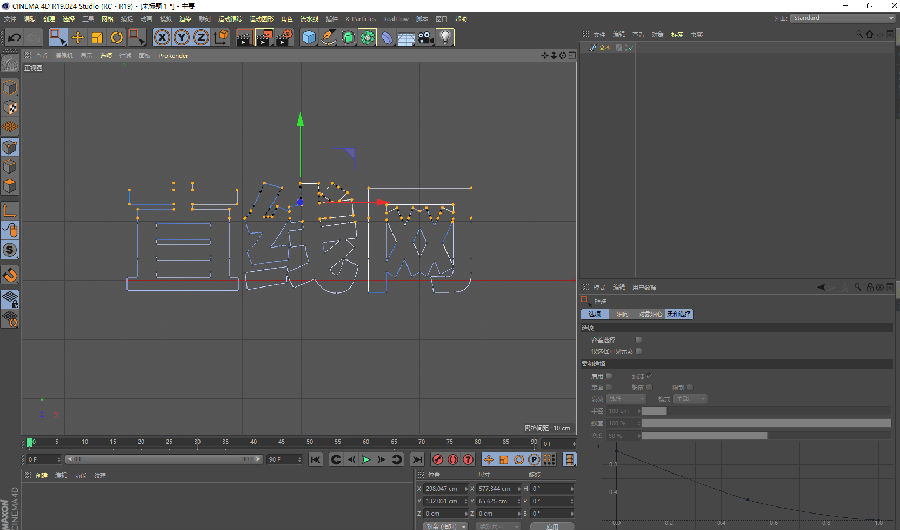
08. 往Z轴方向拖动:
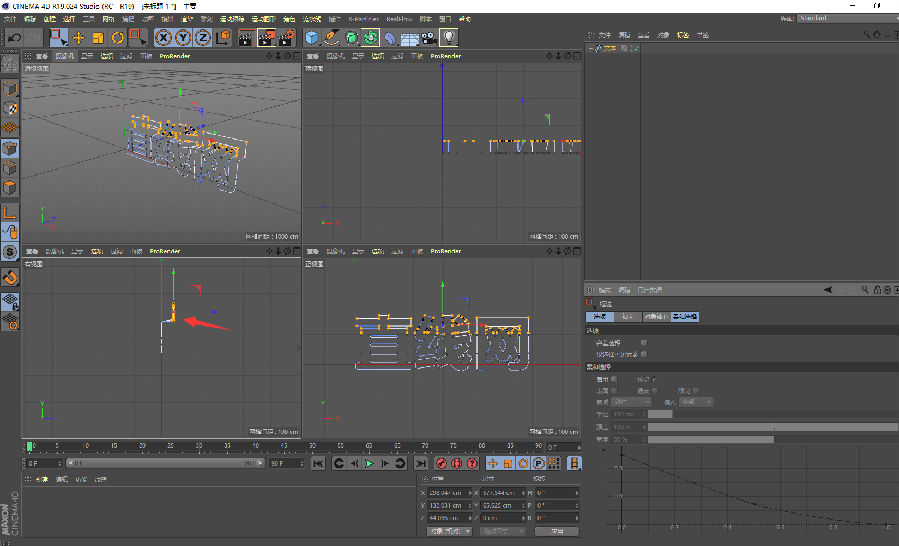
09. 同样框选字母下面的部分,往Z轴方向移动:
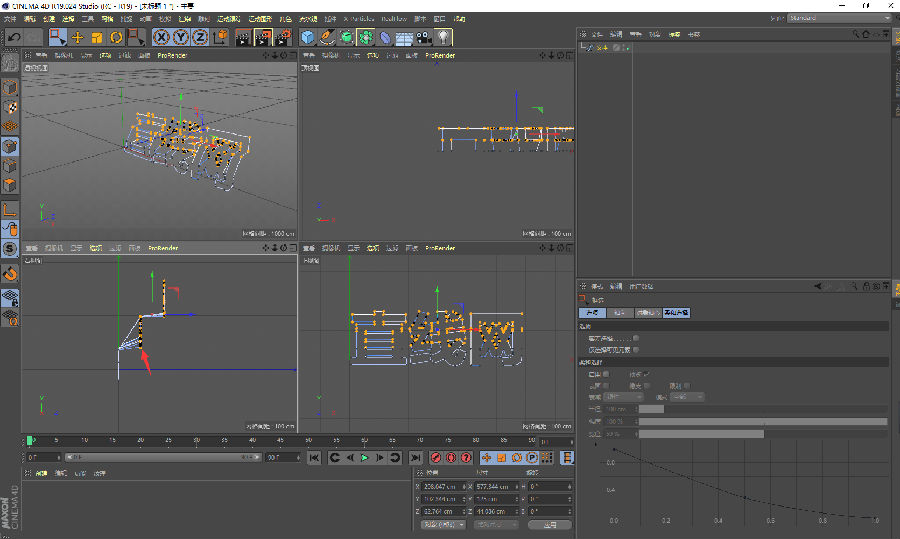
10. 新建挤压作为样条的父级,并且把对象属性栏里的数值都改为0,这样样条就挤压出一个平面来了:
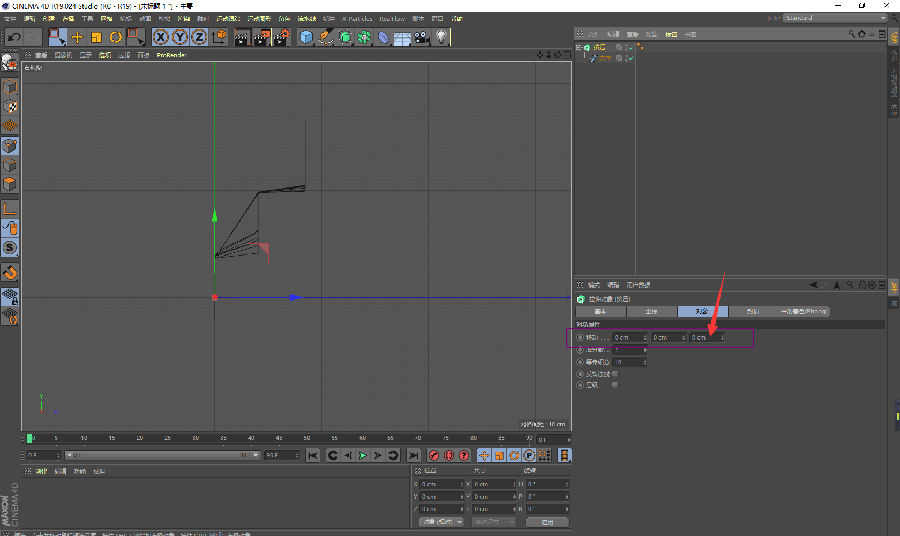
11. 有时候你会发现可能会有破面的现象,这个是由于有多余的点以及点的差值导致,所以你需要删除多余的点:
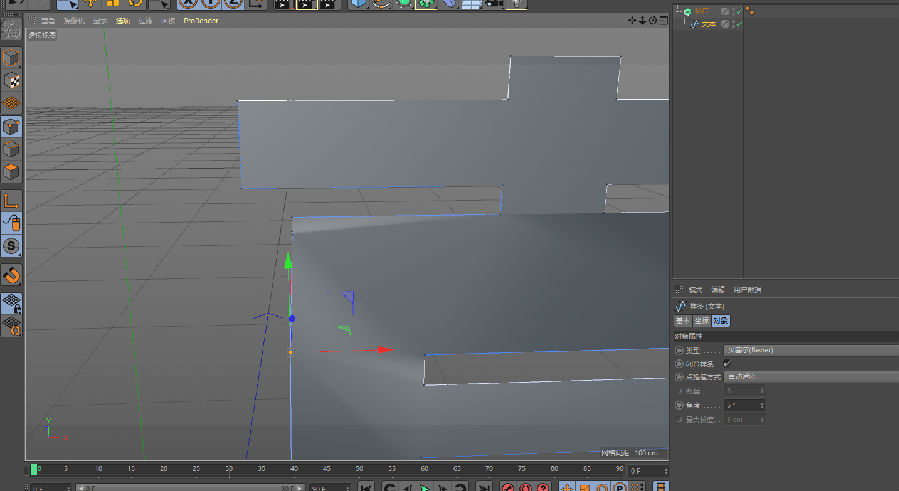
12. 或者选中部分点鼠标右键去修改差值方式:
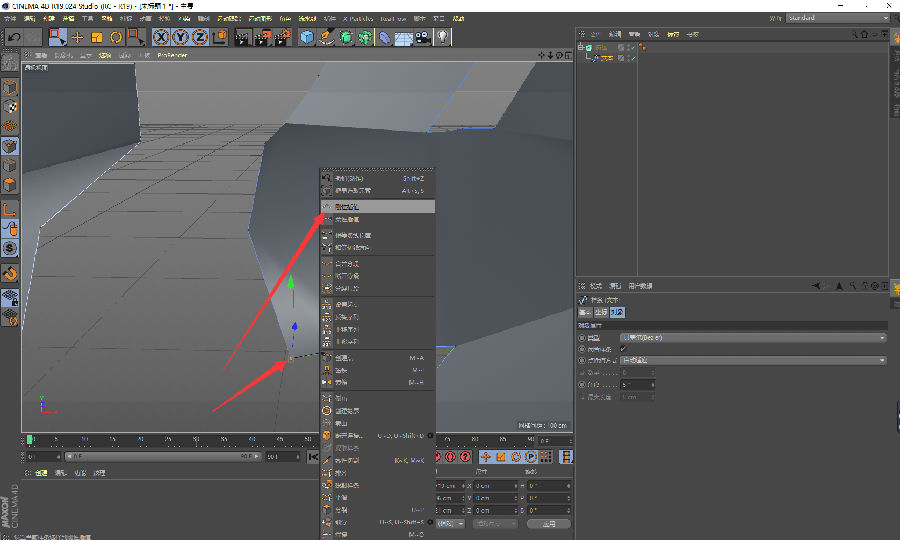
13. 搞完之后大概这个样子,再给个摄像机固定一下视角吧:

14. 新建一个材质球,直接给个白膜就可以了:

15. 新建一个目标聚光灯,将灯光类型改为区域光,开启衰减,我反正是佛系打光,别吐槽,大概照出个明暗就行吧:

16. 渲染设置里设置一下尺寸,记得勾选Alpha通道,然后渲染出图保存为png格式:
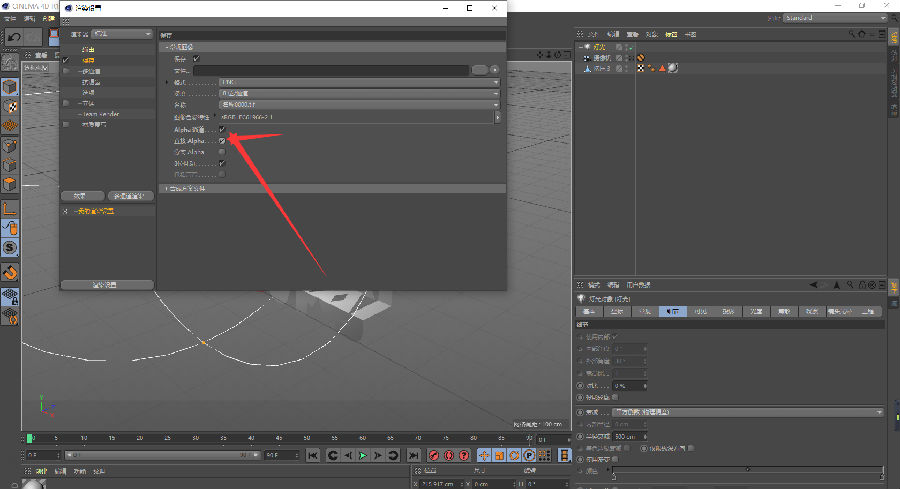
17. 在PS中添加颜色
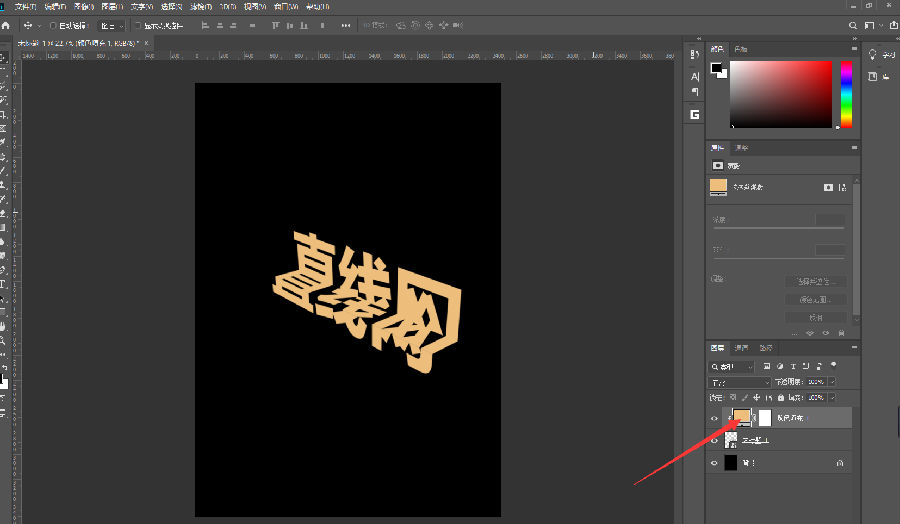
18. 在滤镜库里给一个胶片颗粒,参数大家看着调就好:
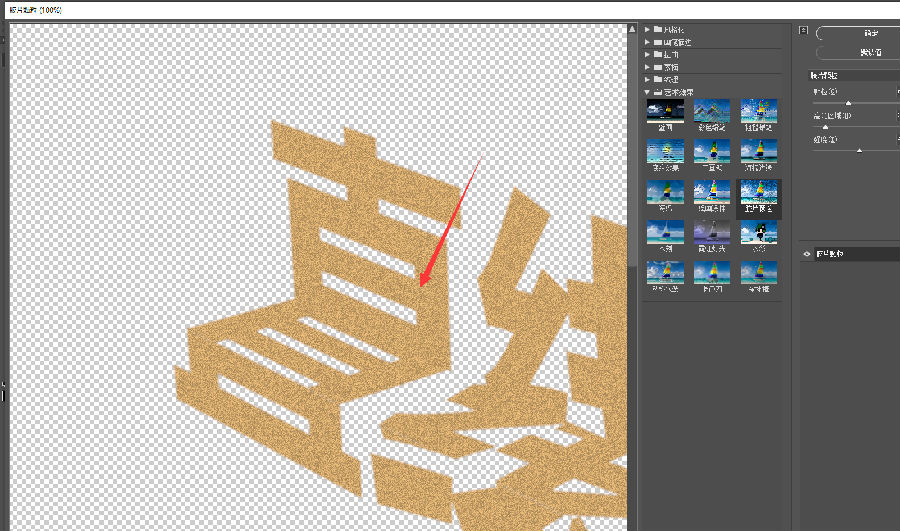
19. 可以再新建一个透明图层,将混合模式改为柔光,降低不透明度,选择一个合适的画笔,在阶梯文字上画出斑驳的感觉。
最后加点文案和元素进去就可以了。
最后码字排版导出图片,看看效果吧:











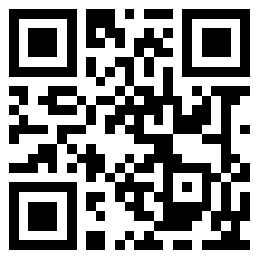
师忘2年前1
真好看啊,水下摄影